SSL 证书已成为任何网站的基本要素,但随着 HTTPS 的普及,SSL 连接错误的数量也大幅上升。 在今天的教程中,我们将讨论如何修复 Chrome 浏览器上的 NET::ERR_CERT_REVOKED 错误。
造成 NET::ERR_CERT_REVOKED 错误的原因是什么?
出现此错误的主要原因是证书颁发机构撤销了 SSL 证书。 SSL 吊销是指取消已签发的 SSL 证书并从网站上删除安全 HTTPS 连接的过程。

如果你作为网站所有者遇到这种错误,那就是一个重大的信号。 您的证书密钥可能已经泄露,或者 CA 向错误的网站签发了证书。 另一个可能的原因是 DNS 或网络问题导致计算机无法访问CRL(证书吊销列表)提供程序。
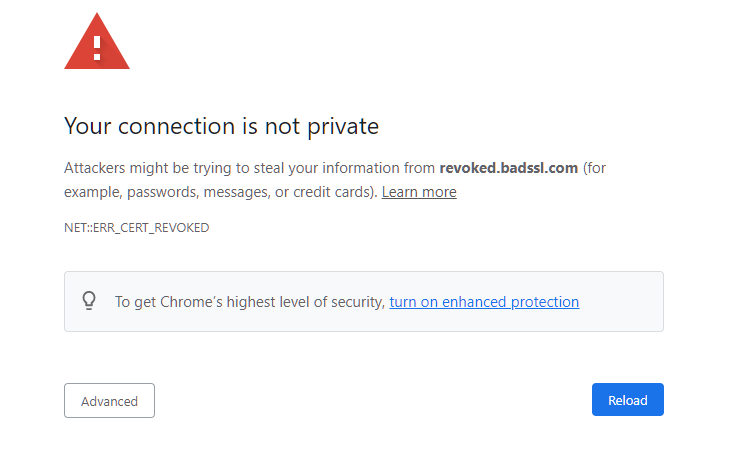
网站所有者如何修复 NET::ERR_CERT_REVOKED 错误
首先应联系证书颁发机构,确定错误原因。 如果证书确实已被撤销,就不能再被信任,因此你需要为你的网站获取一个新的 SSL 证书。
作为网站访问者如何修复 NET::ERR_CERT_REVOKED 错误
不过,有时 NET::ERR_CERT_REVOKED 错误的原因可能完全不同。 如果 CA 没有撤销证书,下面是几个行之有效的修复步骤。
1.调整日期和时间
日期和时间错误是大多数 SSL 连接错误的最可能原因,NET::ERR_CERT_REVOKED 也不例外。 将设备的日期和时间与服务器的日期和时间同步后,该错误就会消除。
如果您使用的是 Windows 系统,请导航至控制面板 > 地区和语言 > 日期和时间,在 “同步时钟“下点击 “立即同步“。
重新启动电脑,并加载网站。
2.执行清洁启动
某些第三方应用程序也可能导致此错误。 要找出哪个是罪魁祸首,请在电脑上运行干净启动,只加载关键的启动程序和驱动程序。
- 在搜索栏中输入msconfig
- 在 常规选项卡中,取消选中加载启动项字段
- 选中加载系统服务和使用原始启动配置
- 导航至 “服务“,勾选 “隐藏所有 Microsoft 服务“。
- 单击 “应用 “,然后单击 “确定 “禁用所有 Microsoft 服务
- 重启电脑
如果问题仍然存在,请取消选中加载系统服务,单击应用 > 确定 ,然后重新启动计算机。
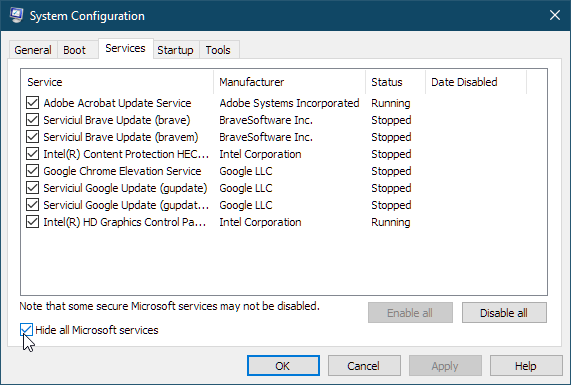
3.刷新 DNS 和重置 TCP/IP
刷新 DNS 会清除缓存中的任何 IP 地址或其他 DNS 记录。 这有助于解决安全和互联网连接问题。
要在计算机上清除 DNS,请执行以下步骤:
- 单击R+Windows并输入cmd,然后按Ctrl+Shift+Enter 以管理员身份打开它
- 在 cmdnetsh int ip reset c:resetlog.txt中键入
- 再次输入 ipconfig /flushdns。 点击输入
- 然后键入 ipconfig/registerdns。 点击输入
- 然后输入 ipconfig/release。点击 Enter
- 然后键入 ipconfig/renew。 点击输入
- 现在重启电脑
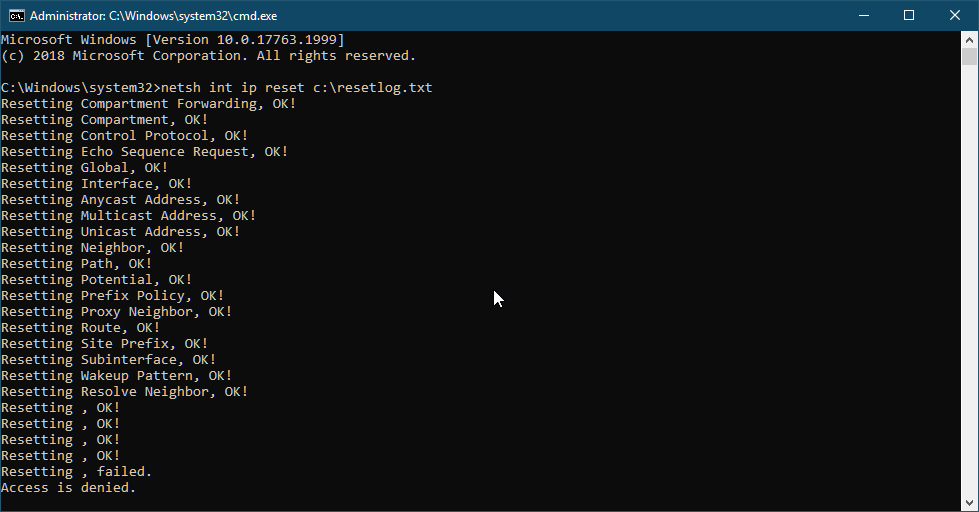
4.禁用杀毒软件和防火墙
如果您的杀毒软件或防火墙阻止了网站或其 IP 地址,浏览器可能会显示此错误。 检查您的安全设置,确保您试图访问的网站没有被杀毒软件或防火墙阻止。
5.禁用浏览器扩展
扩展程序可以改善浏览体验,但有时可能会干扰核心功能并导致连接错误。 尝试逐一禁用所有扩展程序,然后检查受影响的网站。
6.重置浏览器
如果似乎没有任何效果,最后的办法就是将浏览器重置为默认状态。 请注意,如果执行此步骤,您的所有 cookie、下载和历史记录都将被删除。
7.给 Mac 用户的提示
NET::ERR_CERT_REVOKED 错误也会给 Mac 用户带来麻烦。
下面是 Mac OS 的快速修复方法:
- 在 Mac 上导航至钥匙串访问 > 在 Mac 上
- 删除UTN DATACorp SGC和AddTrust 外部 CA 根 证书
- 退出钥匙串访问并重新启动网络浏览器
如果你发现任何不准确的地方,或者你对本 SSL 教程有任何细节需要补充,请随时发送反馈到[email protected]。 如果您能提供意见,我们将不胜感激! 谢谢。
由 pikisuperstar 创建的商业向量 – www.freepik.com





















